
[기초 26-4] 포토샵, 혼합 브러시 도구(Mixer Brush Tool) 알아보기
- 혼합 브러시 도구에 대해 알아보자.

- 브러시 도구(Brush Tool) [B] : 붓처럼 브러시를 이용하여 이미지를 그리는 도구입니다.
- 연필 도구(Pencil Tool) [B] : 브러시 도구와 흡사하지만, 선을 그리는 데 더 적합한 도구입니다.
- 색상 대체 도구(Color Replacement Tool) [B] : 이미지에서 특정 색상을 다른 색상으로 바꿀 수 있는 도구입니다.
- 혼합 브러시 도구(Mixer Brush Tool) [B] : 다양한 브러시 효과를 결합하여 새로운 효과를 만들 수 있는 도구입니다.
↓전 글 보기↓
[알게 된 것들 ] 👀 Potoshop/기초] - [기초26-3] 포토샵, 색상 대체 도구(Color Replacement) 알아보기
[기초26-3] 포토샵, 색상 대체 도구(Color Replacement) 알아보기
[기초 26-3] 포토샵, 색상 대체 도구(Color Replacement Tool) 알아보기 - 색상 대체 도구에 대해 알아보자. 브러시 도구(Brush Tool) [B] : 붓처럼 브러시를 이용하여 이미지를 그리는 도구입니다. 연필 도구(P
jllm.tistory.com
혼합 브러시 도구(Mixer Brush Tool) [B]

혼합 브러시 도구(Mixer Brush Tool) [B] : 다양한 브러시 효과를 결합하여 새로운 효과를 만들 수 있는 도구입니다.
[1]
브러시 도구와 혼합 브러시 도구의 차이
'혼합 브러시 도구'는 '브러시 도구'와 흡사하지만 색상을 혼합하는 기능을 추가한 브러시입니다.
예시 이미지를 보면 '혼합 브러시 도구'는 서로 색이 섞이면서 표현되지만 '브러시 도구'는 색이 덮어지듯 섞이지 않습니다.
'브러시 도구'는 주로 이미지를 그리거나 색상을 채우는 데 사용되고 '혼합 브러시 도구'는 색을 섞어 부드러운 그라데이션이나 색조를 표현하는 데에 사용됩니다.
* 예시 이미지 *
혼합 브러시 도구 / 브러시 도구

[2]
혼합 브러시 사용하기

브러시 피커에서 오른쪽 상단을 보면 브러시의 종류를 확인할 수 있습니다.
물방울 브러시 아이콘이 혼합 브러시를 이용하는 브러시입니다.
(아이콘이 없는 기본 브러시는 모두 사용 가능합니다.)

아이콘 표시가 없다면 톱니바퀴 아이콘을 이용하여 '추가 사전 설정 정보 표시'를 체크합니다.
원하는 브러시 선택합니다.

'브러시 불러오기'를 선택하면 전경색이 설정됩니다.
이 부분을 브러시에 묻힌 물감이라고 이해하면 편합니다.
'브러시 정리'를 선택하면 색이 없어집니다.
붓을 물로 씻는 행위라고 생각하면 편합니다.

커서로 클릭 앤 드래그하여 색을 섞습니다.
[3]

브러시 불러오기(Load Brush) : 전경색을 브러시로 불러옵니다.
브러시 정리(Clean Brush) : 브러시를 깨끗하게 만듭니다.
단색만 불러오기(Load Solid Colors Only) : 스포이드로 선택 시 색만을 불러옵니다.
* 단색만 불러오기 예시 이미지 *

'단색만 불러오기'를 체크하고 스포이드 커서[Alt]로 원하는 이미지를 선택하면 그 이미지의 색만을 브러시로 불러옵니다.
'단색만 불러오기'를 체크하지 않는다면 선택한 이미지를 그대로 브러시로 불러옵니다.
단색만 불러오기 x / o

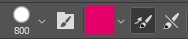


[4]

브러시 불러오기 아이콘 : 활성화 시 획을 그은 후에도 계속해서 설정했던 물감을 브러시로 불러옵니다.
브러시 정리 아이콘 : 활성화 시 획을 그은 후 브러시를 정리합니다.
* 브러시 불러오기 아이콘 예시 이미지 *

'브러시 정리 아이콘'이 활성화되어 있는 상황에서 '브러시 불러오기 아이콘'을 활성화하면 브러시로 여러 획을 그어도 계속 색상이 나오지만


'브러시 불러오기 아이콘'이 비활성화되어 있다면 한번 획을 그은 후 물감이 사라지게 됩니다.
이 설정은 매 획마다 붓에 물감을 바르는 설정이라고 이해하면 편합니다.

* 브러시 정리 아이콘 예시 이미지 *

브러시를 이용하여 다른 이미지와 혼합 시 '브러시 정리 아이콘'이 비활성화되어 있다면 마지막 커서 위치 이미지가 붓에 묻게 됩니다.
브러시 정리 x / o


'브러시 정리 아이콘'이 활성화되면 붓에 다른 이미지가 묻지 않습니다.
매 획마다 붓을 물로 씻는 설정이라고 이해하시면 편합니다.
[5]

브러시 혼합 프리셋 : 캔버스와 붓의 혼합 설정을 저장한 프리셋을 사용할 수 있습니다.
[6]

캔버스와 붓 혼합 설정
설정바 4는 캔버스와 붓의 혼합을 조절하는 설정들입니다.
축축함(Wet) : 물감의 축축함 정도를 설정합니다.
* 축축함 예시 이미지 *


색이 없는 빈 물감인 상태에서 축축함을 100으로 설정하면 색이 혼합되고 0으로 설정하면 색이 혼합되지 않습니다.
수치가 높을수록 더욱 긴 페인트 줄무늬가 생성됩니다.
축축함 100 / 축축함 0


불러오기(Load) : 물감의 양을 설정합니다.
* 불러오기 예시 이미지 *

축축함을 0으로 설정해 혼합이 없게 만들고 불러오기를 조절하면 아래의 이미지와 같이 수치가 높을수록 물감이 더 오래 나온다는 것을 확인할 수 있습니다.
100은 무한으로 물감이 나오게 됩니다.
붓에 묻히는 물감의 양이라고 생각하면 편합니다.

혼합(Mix) : 혼합되는 이미지(캔버스)와 물감의 혼합 정도를 설정합니다.
축축함이 0인 상태에선 활성화되지 않습니다.
혼합은 축축함 정도에 따라 결과물이 달라집니다.
* 혼합 예시 이미지 *

수치가 낮을수록 물감을 많이 사용하여 혼합합니다.
혼합 0은 물감만을 사용하여 혼합하지만 혼합 100은 물감이 사용되지 않고 혼합되는 모습을 확인할 수 있습니다.
혼합 0 / 100


흐름(Flow) : 물감이 그려지는 속도를 조절합니다.
수치가 높을수록 물감을 빠르게 그려 진하게 표현되고 수치가 낮을수록 느리게 그려 색상이 연하게 표현됩니다.
* 흐름 예시 이미지 *
흐름의 수치가 낮을수록 조금씩 천천히 물감이 더해져 중첩되는 효과를 만들 수 있습니다.

흐름 100 / 0

[7]

에어브러시 아이콘 : 활성화 시 브러시에 에어브러시 효과가 적용됩니다.
[8]

보정(Smoothig) : 획의 흔들림을 보정합니다.

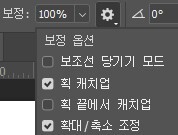
추가 보정 옵션 설정(Smoothing Options)
보정 옵션의 추가적인 설정을 제공합니다.
• 보조선 당기기 모드(Pulled String Mode) :브러시 팁을 끌어당기는 효과를 줍니다.
브러시의 팁을 가늘고 유연하게 표현합니다.
• 획 캐치업(Stroke catch-up) : 브러시 팁과 커서의 위치 차이를 보정합니다.
브러시 팁이 커서의 위치를 자연스럽게 따라갑니다.
• 획 끝에서 캐치업(Catch-up on Stroke End) : 커서를 뗀 위치까지 자동으로 획을 이어줍니다.
• 확대/축소 조정(Adjust for Zoom) : 화면을 축소/확대 시 브러시 팁의 크기가 일정하게 유지되도록 조정합니다.
[9]

모두 샘플링(Sample All Layers) : 모든 레이어를 샘플링하여 사용합니다.
* 예시 이미지 *

모두 레이어 비활성화 시 선택한 레이어의 색만을 혼합하고 활성화 시 모든 레이어의 색을 혼합합니다.
모두 샘플링 x / o


펜 압력 아이콘 : 브러시에 필압을 적용합니다.
↓브러시 설정 패널↓
[알게 된 것들 ] 👀 Potoshop/기초] - [기초27] 포토샵, 브러시 설정(Brush Settings) 패널 알아보기
[기초27] 포토샵, 브러시 설정(Brush Settings) 패널 알아보기
[기초 27] 포토샵, 브러시 설정(Brush Settings) 패널 알아보기 - 브러시 설정 패널에 대해 알아보자. 브러시 설정(Brush Settings) 패널은 설정바의 브러시 설정 아이콘을 클릭하거나 단축키 [F5] 또는 메뉴
jllm.tistory.com

'👀 Potoshop > 기초' 카테고리의 다른 글
| [기초27-2] 포토샵, 브러시 설정(Brush Settings) 패널 알아보기 (0) | 2023.03.29 |
|---|---|
| [기초27] 포토샵, 브러시 설정(Brush Settings)패널 알아보기 (0) | 2023.03.27 |
| [기초26-3] 포토샵, 색상 대체 도구(Color Replacement) 알아보기 (0) | 2023.03.24 |
| [기초26-2] 포토샵, 연필 도구(Pencil Tool) 알아보기 (0) | 2023.03.23 |
| [기초26] 포토샵, 브러시 도구(Brush Tool) 알아보기 (0) | 2023.03.22 |




댓글